스크래치 3.0 다운로드 방법 및 Scratch 3.0 과 Scratch 2.0 차이
스크래치 3.0 다운로드 및 Scratch 3.0 과 Scratch 2.0 의 차이점에 대해 알아보기 전 스크래치(Scratch)가 무엇인지 간단하게 알아보겠습니다.
스크래치(Scratch)란?
스크래치는 전 세계 학교에서 가장 널리 사용되는 코딩 도구 중 하나입니다. 현재 많은 초보자들이 프로그래밍을 배우기 위해 스크래치 2.0 을 사용하고 있습니다. 그리고 이제 스크래치 3.0은 베타 버전으로 2019년 1월2일에 출시되어 스크래치 2.0을 공식적으로 대체하고 있습니다. 많은 사람들이 Scratch 3.0과 Scratch 2.0의 정확한 차이점에 대해 혼란스러워 할 수 있습니다. 다음은 Scratch 3.0의 새로운 기능을 소개하겠습니다.
모바일 장치 작동을위한 Scratch 3.0 지원
먼저 Scratch 3.0에는 새로운 이미지, 새로운 지원 자료 및 새로운 프로그래밍 기능이 포함됩니다. 모바일 장치를 지원하며 다양한 장치에서 사용할 수 있습니다. IOS 또는 Android 6.0 이상이 설치된 태블릿 및 스마트 폰과 같은 모바일 기기를 지원합니다.
스크래치 3.0에는 새로운 캐릭터, 배경 및 사운드가 있습니다.
Scratch 3.0에는 더 많은 방법이 있습니다. 새로운 캐릭터, 배경 및 소리가 있습니다. 새로운 페인트 및 사운드 편집기를 통해 사용자는 원하는대로 문자를 색칠하고 음악 또는 사운드를 리믹스하고 조작 할 수 있습니다.
스크래치 3.0에는 확장 모듈이 있습니다
또한 버전 3.0에는 이전에는 지원되지 않은 일부 기능이 있습니다. 초보자는 더 다양한 유형의 확장 된 이름을 사용할 수 있습니다. 추가 된 확장 모듈을 통해 어린이는 물리적 장치 및 웹 서비스 (예 : Google Translate)를 프로그래밍 할 수 있습니다.
무엇보다도 버전 3.0은 HTML5 기술을 기반으로하며 더 이상 FLASH에 의존하지 않습니다. 따라서 Safari를 포함한 모든 최신 웹 브라우저에서 원활하게 실행할 수 있습니다.
위에 나열된 변경 사항 외에도 일부는 이전 버전과 동일하게 유지됩니다. 예를 들어, 기존의 모든 프로그래밍 블록이 여전히 존재합니다.
언급 할 가치가 있는 또 하나의 점은 Scratch 2.0으로 작성된 문서를 포함하여 기존의 모든 프로젝트와 계정은 계속해서 버전 3.0에서 작동한다는 것입니다. 그러나 버전 3.0을 통해 작성된 문서는 Scratch 2.0에서 실행할 수 없습니다.
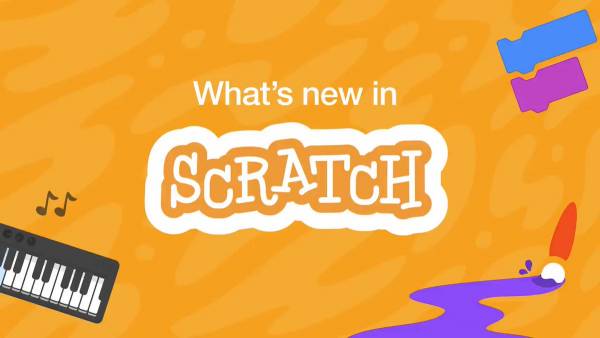
결과적으로, 새로운 버전의 Scratch는 초보자들이 사용하기에 훨씬 쉽고 흥미로울 것이며 다양한 사용자 그룹의 다양한 요구를 충족시킬 수 있습니다. mBlock5는 Scratch 3.0 기반 코딩 플랫폼이며, 모든 Scratch 프로젝트와 호환됩니다. 여기에는 수백 개의 확장 모듈이 포함되어 있으며 광범위한 “괴짜 아이디어”를 지원하고 다양한 종류의 프로그래밍 요구를 달성 할 수 있습니다. mBlock5는 Scratch 3.0의 기능 외에도 Python 코딩, AI 및 IoT와 같은 기능을 통해 더 많은 가능성을 제공합니다. 따라서 프로그래밍을위한 다재다능하고 사용자 친화적인 교육 도구입니다.
스크래치 3.0 다운로드 및 설치 방법
스크래치 3.0 다운로드 및 설치 방법에 대해 설명드리겠습니다. 먼저 스크래치 3.0 다운로드 파일을 받기 위해 아래 링크를 통해 공식 홈페이지로 접속해주세요.
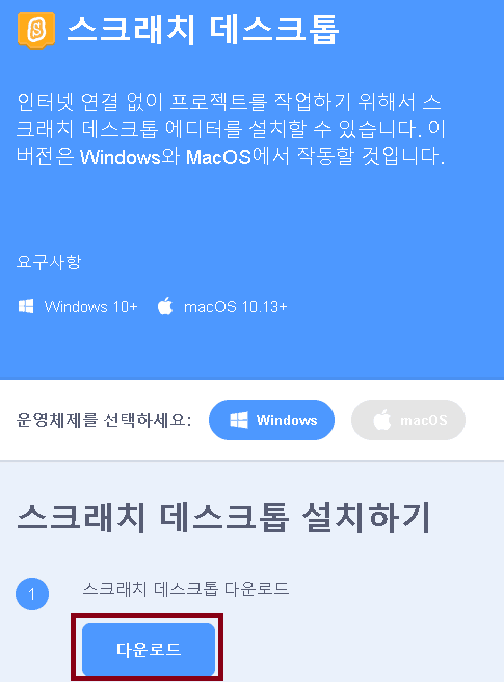
1. 운영체제를 선택하시고 다운로드 버튼을 클릭하세요.
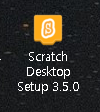
2. 설치가 완료되면 설치된 경로에 Setup 아이콘을 실행해주세요.
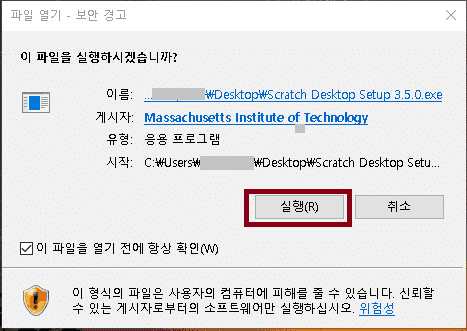
3. 실행을 클릭해주세요.
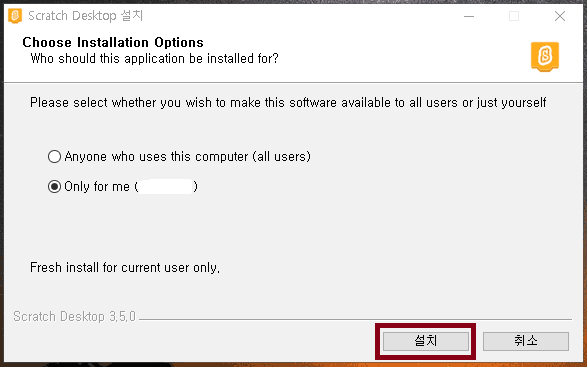
4. Only for me에 체크하신후 설치를 눌러주세요.
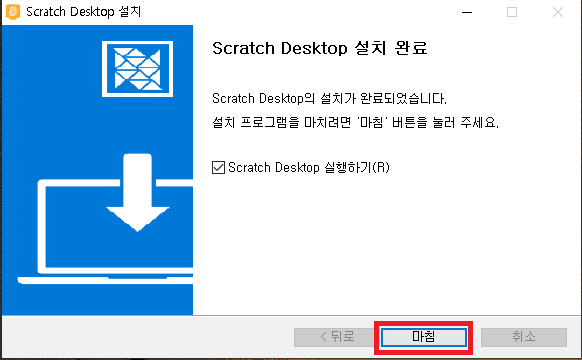
5. Scratch Desktop 실행하기에 체크된 상태로 마침을 클릭해주세요.
스크래치 3.0 다운로드 및 설치가 완료되었습니다. 바탕화면에서 Scratch Desktop을 실행해주세요.

스크래치 3.0 다운로드 및 설치 완료
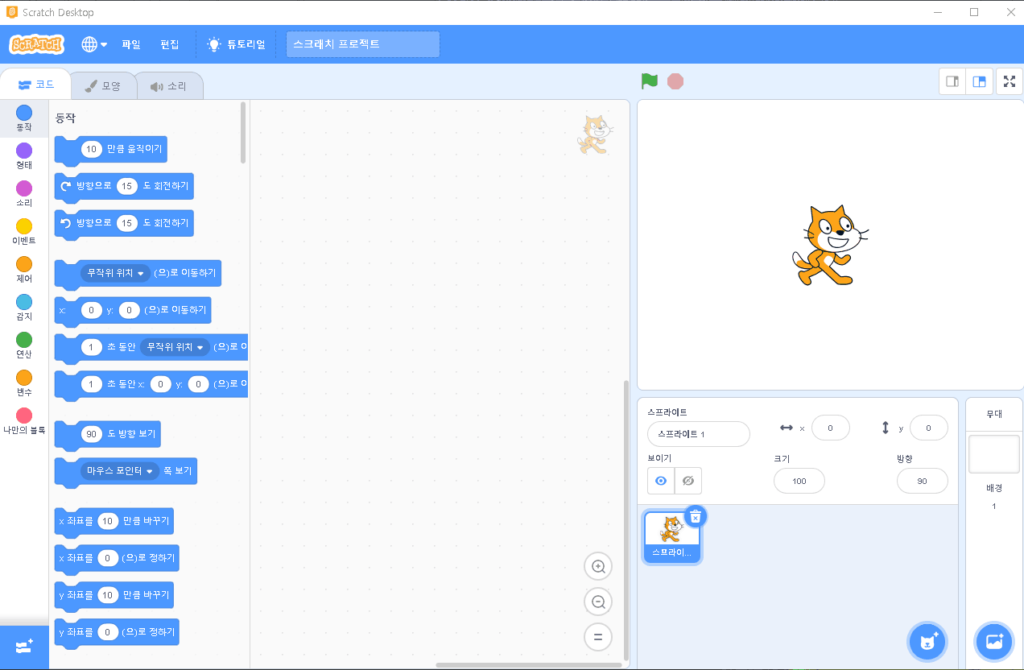
스크래치 3.0 다운로드 완료 이후 사용자 인터페이스 화면을 볼 수 있습니다.
스크래치 3.0 사용법과 관련하여 GUI에 대해 자세한 설명이 필요하시다면 아래 링크를 참조하시면 됩니다.
마지막으로 스크래치 관련 자주하는 질문입니다.
Scratch 2.0은 어디에 있나요? 아직 사용할 수 있습니까?
Scratch 2.0 및 1.4 오프라인 편집기는 다음 링크를 통해 다운로드 할 수 있습니다. https://scratch.mit.edu/download
이전 프로젝트는 모두 어디에 있습니까?
프로젝트는 여전히 이전의 모든 장소에 있습니다. https://scratch.mit.edu/mystuff/ 에서 모든 프로젝트를 확인할 수 있습니다.
Scratch 3.0 제안이 있으면 공유해주세요.
이 포럼 게시물에서 제안을 공유하십시오. https://scratch.mit.edu/discuss/1/
포스팅 내용이 도움이 되셨다면 또 다른 도움이 필요한 사용자를 위해 SNS를 통해 공유해주세요. 또한 댓글은 다음 포스팅시 필자에게 큰 힘이 됩니다. 감사합니다!

Comments are closed.